Si vous avez un téléphone Android, vous avez probablement remarqué qu'il peut être un peu difficile de suivre les nombreuses applications et fichiers qui encombrent l'écran d'accueil de votre téléphone. Que votre objectif soit la facilité d'utilisation et l'accessibilité ou l'ajout de raccourcis à votre écran pour un accès rapide, vous pouvez le faire grâce à une application astucieuse comme Shortcut Maker.
Voyons comment mettre des raccourcis vers n'importe quoi sur votre téléphone Android. Vérifier Meilleures applications de raccourci Android pour un accès rapide à tout.

Comment utiliser l'application Shortcut Maker sur Android
Shortcut Maker offre un moyen simple de créer des raccourcis vers vos applications préférées, les sites Web fréquemment visités et les paramètres personnalisés. Vous pouvez le faire pour les applications populaires telles que Gmail, Chrome ou toute autre application ou fichier dont vous avez besoin rapidement sur votre téléphone.
Shortcut Maker possède des fonctionnalités avancées : vous pouvez créer des raccourcis non seulement vers vos applications et pages Web préférées, mais également vers des dossiers, des liens intégrés à l'application (comme votre page de commande Amazon), des contacts, des galeries de photos, des fichiers, etc.
Vous pouvez également ajouter des étiquettes de texte aux raccourcis et utiliser des icônes personnalisées pour faciliter l'identification de ce que vous faites. Pour commencer, vous devrez télécharger l'application. Bien que l'application offre des fonctionnalités gratuites, vous pouvez toujours utiliser les dons intégrés à l'application pour soutenir le développeur. Nous avons utilisé un téléphone Samsung Galaxy pour ce guide.
Télécharger: Créateur de raccourcis (Gratuit, Achats in-app disponibles)
Créez des raccourcis rapides vers vos applications, dossiers et actions préférés
Lorsque vous utilisez plusieurs applications à la fois, il peut être difficile de trouver les applications que vous utilisez le plus fréquemment. Épingler des raccourcis vers vos applications et dossiers préférés est un excellent moyen d'en faciliter l'accès, sans encombrer l'écran de votre téléphone.
Shortcut Maker vous permet de créer des raccourcis vers vos applications, dossiers et actions intégrées préférés. Voyons de plus près comment le configurer :
- Sur votre appareil, lancez l'application Shortcut Maker. Clique sur Les applications , et sélectionnez l'application que vous préférez.
- Sur l'écran de confirmation, vous aurez la possibilité de modifier les étiquettes de raccourci ainsi que l'icône de l'application. Si vous souhaitez voir un aperçu, cliquez ici Essayez ce raccourci.
- Pour placer le raccourci sur l'écran d'accueil de votre téléphone, appuyez sur Créer un raccourci.
- Vous serez invité à ajouter le raccourci à votre écran d'accueil. Clique sur "Ajouter".
- De même, vous pouvez ajouter un raccourci de dossier en accédant à la page d'accueil de l'application et en sélectionnant Dossiers. Sélectionnez le dossier auquel vous souhaitez ajouter un raccourci et cliquez sur "Ajouter" Pour ajouter un widget à votre écran d'accueil.
- Pour ajouter un raccourci vers les paramètres de l'appareil tels que Bluetooth, la batterie, la mémoire ou les paramètres de l'appareil photo de votre téléphone, etc., répétez le processus en appuyant sur Paramètres dans les options. Sélectionnez un paramètre, puis touchez "Ajouter" , comme mentionné ci-dessus.
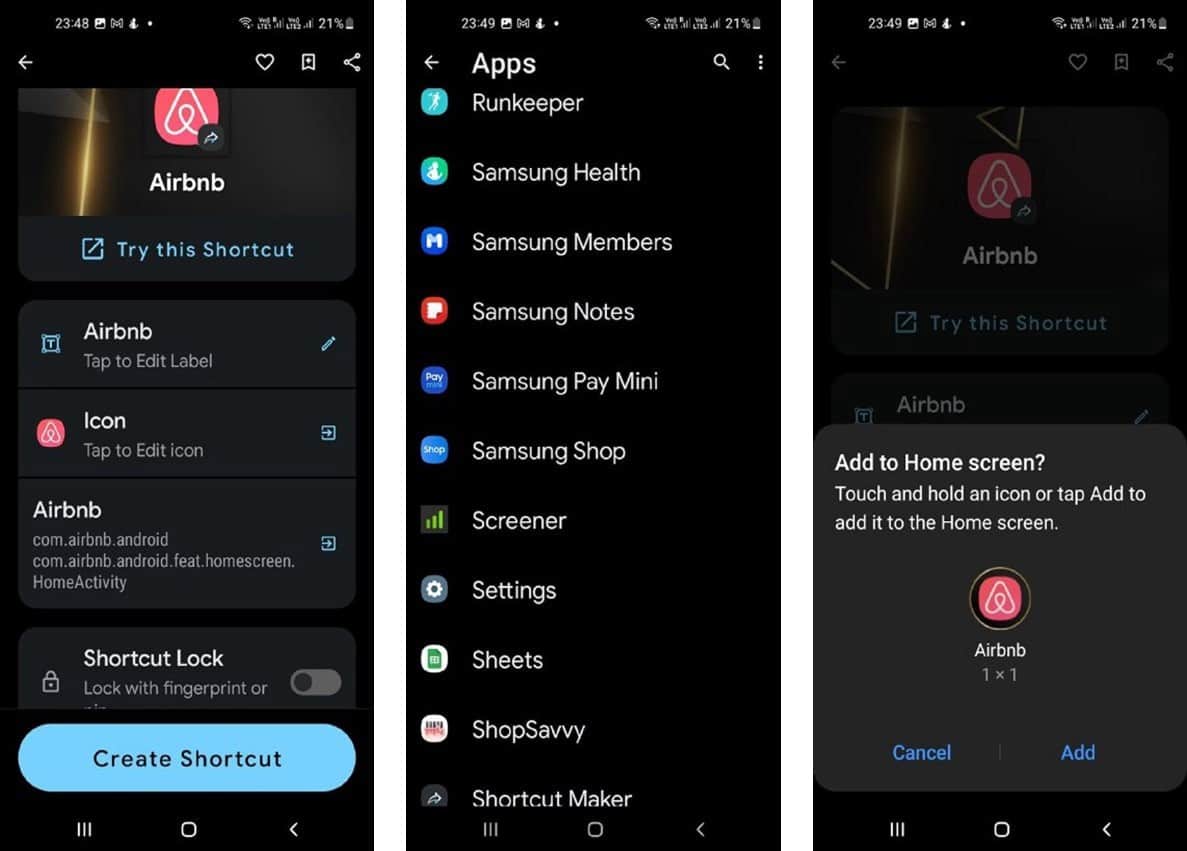
N'était-ce pas facile ? Avec cette application, vous pouvez créer un raccourci vers à peu près n'importe quelle tâche. Vous n'avez pas besoin de fouiller dans le tiroir de votre application, les paramètres de votre téléphone ou le panneau de notification pour localiser celle dont vous avez besoin.
En plus de définir des raccourcis, vous pouvez Organisez vos applications Android de nombreuses façons uniques.
Cela vous fait gagner du temps et des efforts tout en facilitant l'exécution de vos tâches. Vous pouvez même configurer un raccourci direct dans l'onglet Commandé pour ouvrir votre page de commandes Amazon !
Créer des raccourcis vers les sites Web fréquemment visités
Si vous êtes comme la plupart des gens, vous avez probablement de nombreux sites Web que vous visitez plusieurs fois par jour. Alors, comment pouvez-vous accélérer votre flux de travail ? Voici comment configurer un raccourci de lien pour un site Web :
- Dans le Créateur de raccourcis, appuyez sur Sites Web Copiez et collez une URL de site Web dans les champs Nom du raccourci et Lien vers le site Web, respectivement.
- Sur l'écran de confirmation, vous aurez la possibilité de modifier les étiquettes de raccourci ainsi que l'icône de l'application, les couleurs d'arrière-plan, les thèmes, etc.
- Une fois terminé, appuyez sur le bouton . Créer un raccourci.
- Vous serez invité à ajouter le raccourci à votre écran d'accueil. Clique sur "Ajouter".
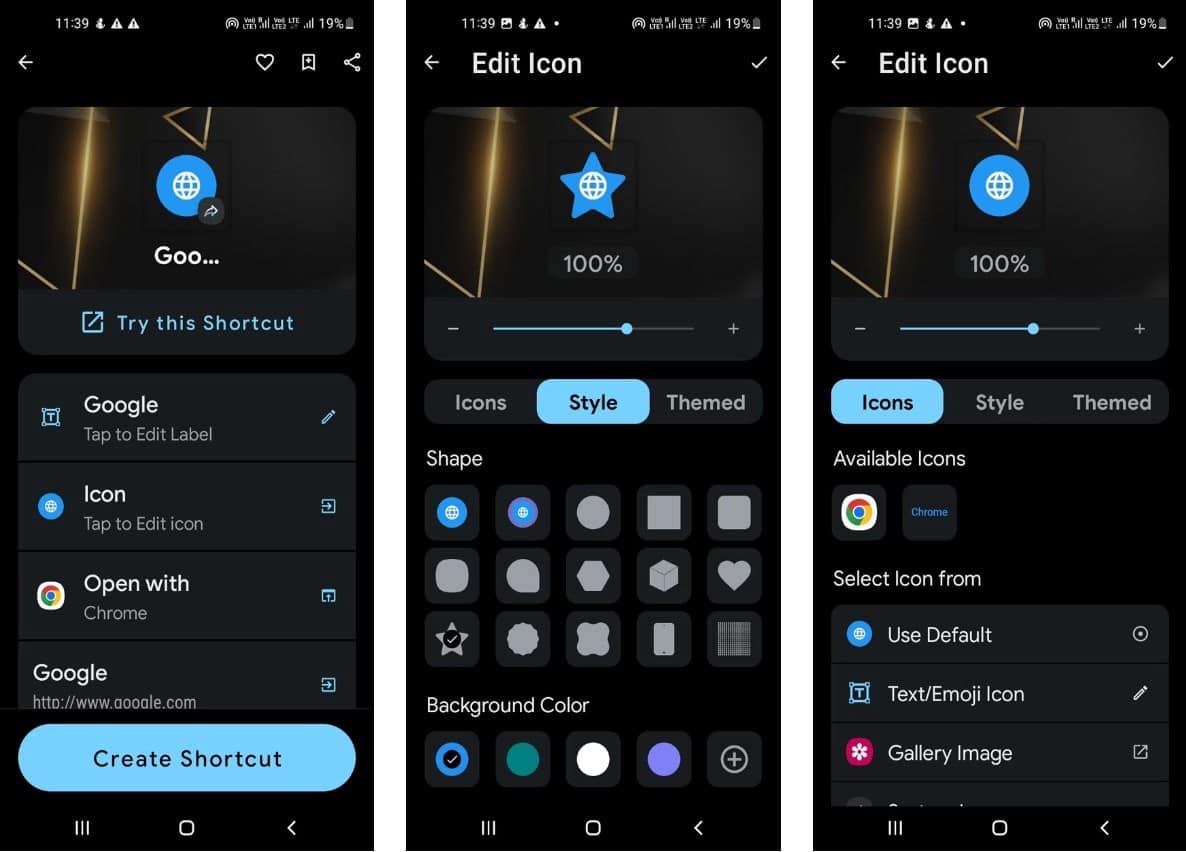
Créez des raccourcis pour deux applications en mode écran partagé
En quelques clics, vous pouvez lancer automatiquement vos applications préférées côte à côte en mode écran partagé. Cela vous permet d'effectuer plusieurs tâches comme jamais auparavant. Voyons comment le configurer :
- Sur votre appareil, lancez l'application Shortcut Maker et sélectionnez Fractionner dans la liste des options.
- Sélectionnez deux applications parmi les options fournies pour l'application supérieure et l'application inférieure.
- Appuyez sur Mode sur l'écran d'accueil. Le raccourci sera maintenant visible à l'écran.
- Une fois que vous avez cliqué sur le raccourci, les deux applications s'ouvriront en mode écran partagé.
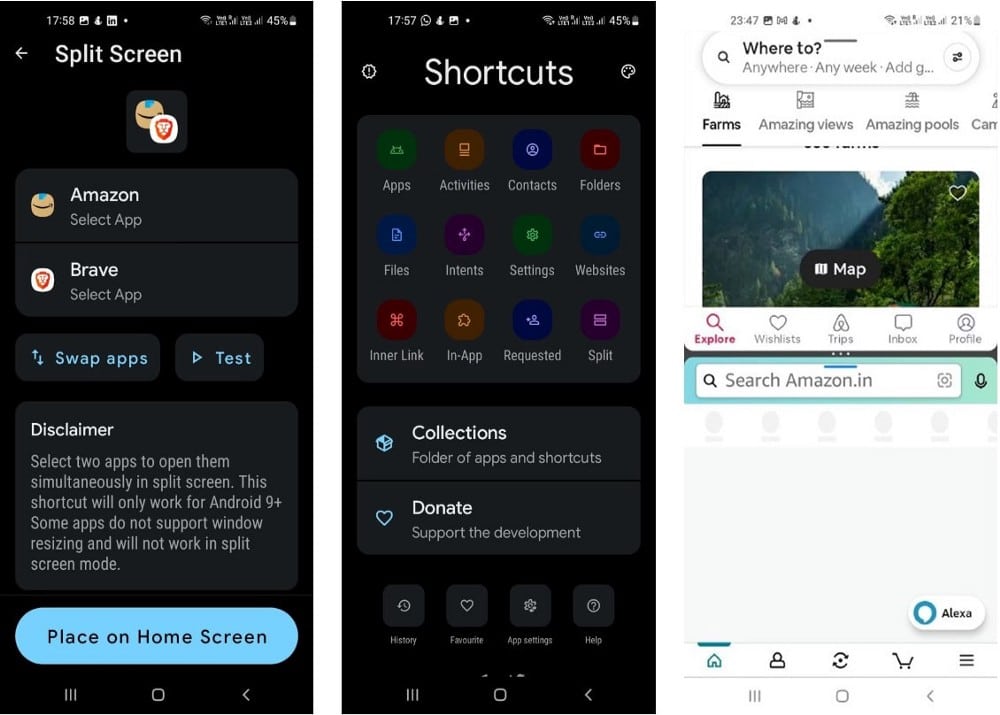
Créez un raccourci vers un "groupe" d'applications, de paramètres, etc.
Avec Shortcut Maker, vous pouvez créer un raccourci qui ouvre un groupe de vos applications ou paramètres préférés en un seul clic. Voici comment procéder :
- Tout d'abord, ouvrez l'application Shortcut Maker et appuyez sur une section Groupes.
- Puis appuyez sur Ajouter un nouveau groupe.
- Sélectionnez les applications ou les paramètres que vous souhaitez inclure dans le nouveau raccourci en cliquant sur chaque paramètre un par un jusqu'à ce que vous soyez satisfait de votre choix.
- Enfin, cliquez sur un bouton mettre sur l'écran d'accueil pour ajouter le groupe à votre écran d'accueil.
Vérifier Personnalisez votre écran d'accueil Android avec ces applications.
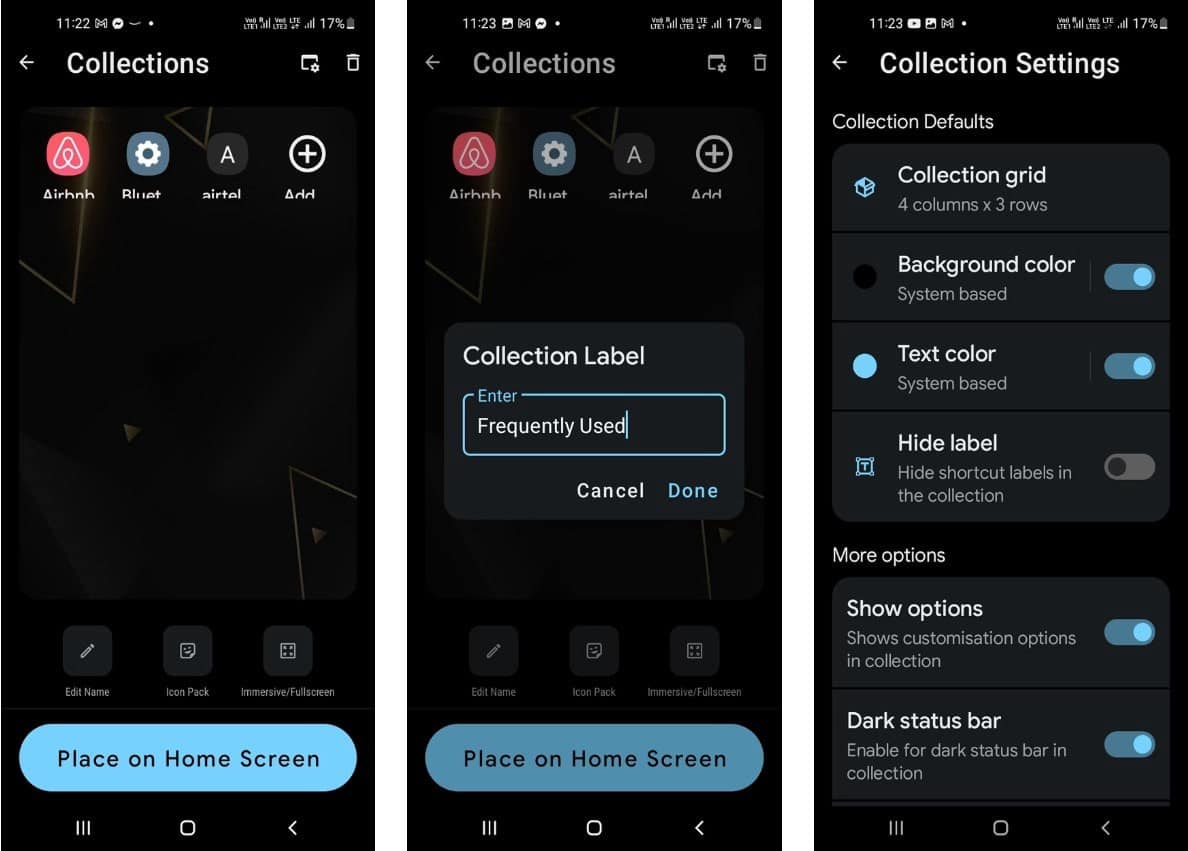
Gagnez du temps avec Shortcut Maker
Si vous avez besoin d'un moyen d'ajouter des raccourcis sur votre téléphone Android et d'améliorer l'expérience de votre système d'exploitation, Shortcut Maker est une excellente solution. Il offre une interface facile à utiliser, une abondance de fonctionnalités, une interface utilisateur fluide et de nombreuses options de personnalisation. Le tout compressé dans un package simple. Vous pouvez voir maintenant Problèmes Android ennuyeux et comment les résoudre.







